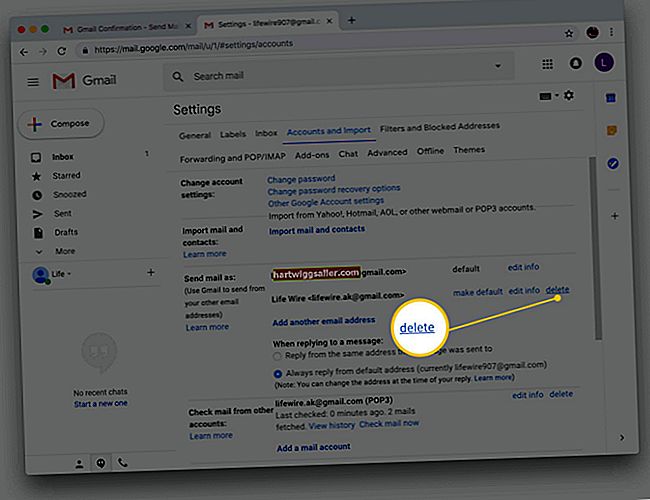Si Google Chrome ja no funciona a Windows 7, haureu de resoldre els problemes de tres àrees: el navegador, altres programes i la configuració de Windows 7. Per exemple, heu d'examinar les extensions i el perfil d'usuari del navegador, ja que poden provocar Google Chrome es bloqueja inesperadament. La configuració antivirus i el tallafoc, així com el programari de tercers, poden evitar que Google Chrome s’obri. A més, si esteu executant Windows 7 en 64 bits, és possible que hàgiu d'editar les propietats de drecera de Chrome a l'Explorador de Windows.
Extensions
Les extensions són programes útils per realitzar determinades tasques; no obstant això, es poden danyar o interferir amb altres processos de Google Chrome. Visiteu la pàgina d'inici de cada extensió i actualitzeu-la a la versió més recent. Si el problema persisteix, proveu de desactivar-los d'una en una fent clic al botó del menú de Chrome i seleccionant "Eines". Feu clic a "Extensions" i desseleccioneu totes les extensions o feu clic a les icones de la paperera al costat de cada nom. Reinicieu Google Chrome.
Si rebeu el missatge "Vaja! Google Chrome s'ha bloquejat", comproveu si teniu instal·lat Internet Download Manager. Si ho feu, actualitzeu a la versió més recent o desactiveu l'opció "Integració avançada del navegador".
Perfil d'usuari
Si Google Chrome es bloqueja repetidament, és possible que necessiteu un perfil d'usuari del navegador nou. Un perfil d'usuari del navegador inclou informació com a complements, adreces d'interès, contrasenyes i altres dades de navegació de cada usuari de Google Chrome. Quan els perfils d'usuari es corrompen, poden bloquejar el navegador.
Creeu un perfil d'usuari del navegador nou sortint de Google Chrome i obrint una nova finestra de l'Explorador de Windows. Introduïu el següent a la barra d’adreces:
% LOCALAPPDATA% \ Google \ Chrome \ User Data \
Cerqueu la carpeta predeterminada a la nova finestra del directori. Canvieu el nom per "Còpia de seguretat predeterminada" i torneu a obrir Google Chrome.
Configuració antivirus i tallafocs
Segons aquesta configuració, és possible que no pugueu obrir Google Chrome. Proveu d'apagar el tallafoc i els programes antivirus i reinicieu Google Chrome. Si el navegador funciona, creeu una excepció a la configuració per permetre que Google Chrome s'executi i torneu a activar els programes. Google afirma que els usuaris han informat que Spyware Doctor, Comodo Firewall i McAfee Enterprise poden entrar en conflicte amb Google Chrome.
Programari de tercers
Si veieu el missatge "Vaja! Google Chrome s'ha bloquejat", és probable que el programari de tercers estigui en conflicte amb Google Chrome i que provoqui un bloqueig. Escriviu "about: conflictes" (sense cometes) a la barra d'adreces que hi ha a la part superior de Google Chrome i navegueu per la llista de programari per comprovar si n'heu instal·lat cap a l'ordinador. Google suggereix que comproveu el vostre equip i que actualitzeu, desactiveu o desinstal·leu els programes següents:
Programari de control parental Safe Eyes ContentWatch Microsoft Office XP Editor de mètodes d'entrada Naomi Administrador de filtres web Rapport Amaga el meu IP Venturi Firewall PPLive
Sistemes de 64 bits
S'ha informat que Google Chrome és incompatible amb Windows 7 en mode de 64 bits. Afortunadament, podeu editar les propietats de Google Chrome perquè funcionin en 64 bits localitzant la icona de Google Chrome a l’escriptori i fent clic amb el botó dret a la seva icona. Feu clic a "Propietats" i seleccioneu la pestanya "Drecera". Cerqueu el fitxer de programa ".exe" al camp "Objectiu". Escriviu "-in-process-plugins" (sense cometes) immediatament després de "chrome.exe". Feu clic a "Aplica" per desar els canvis i a "D'acord" per sortir. Reinicieu Google Chrome.